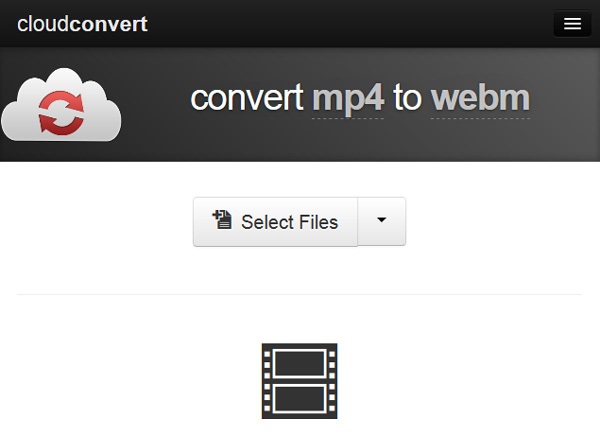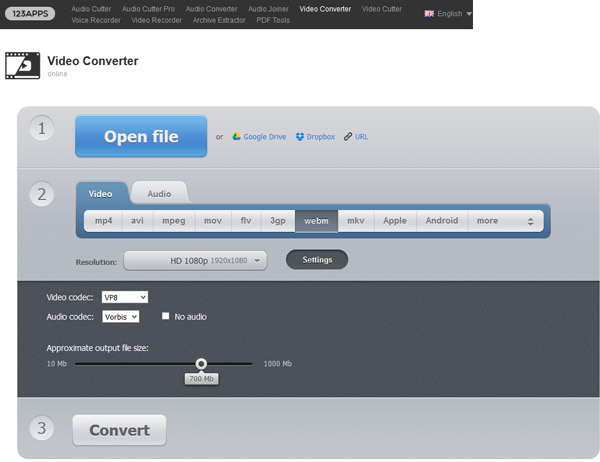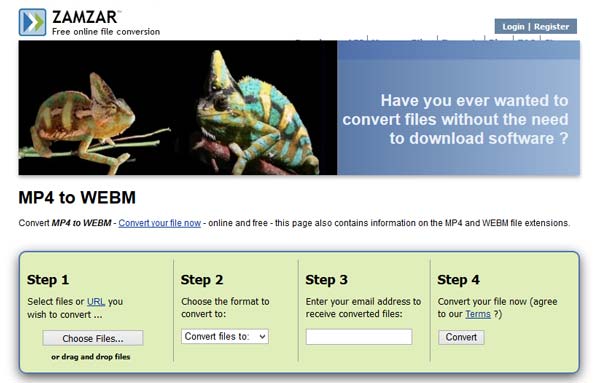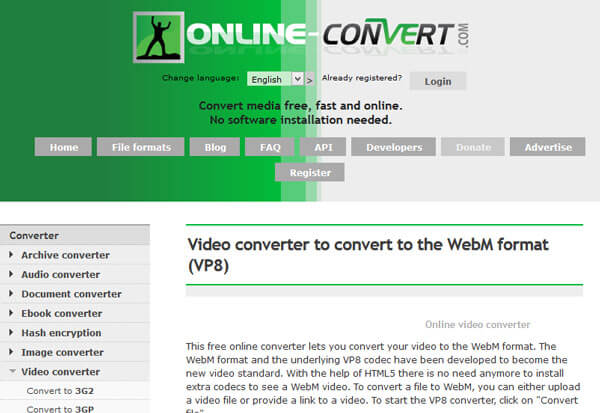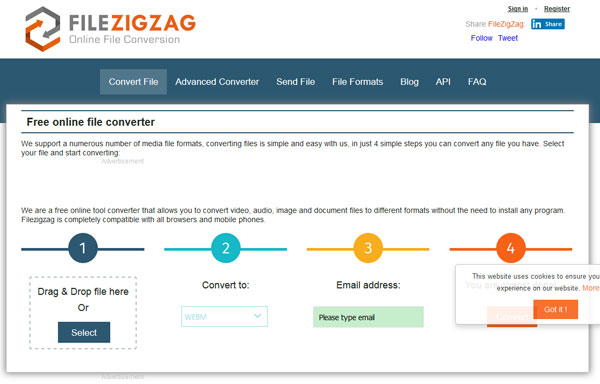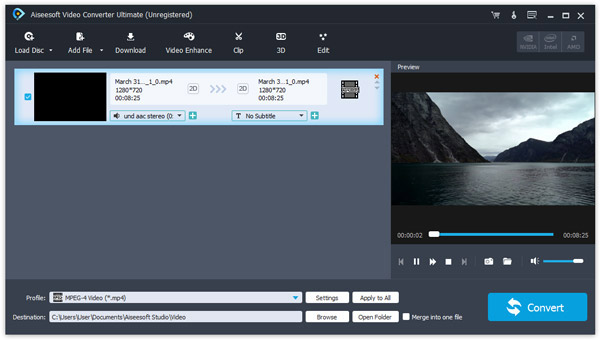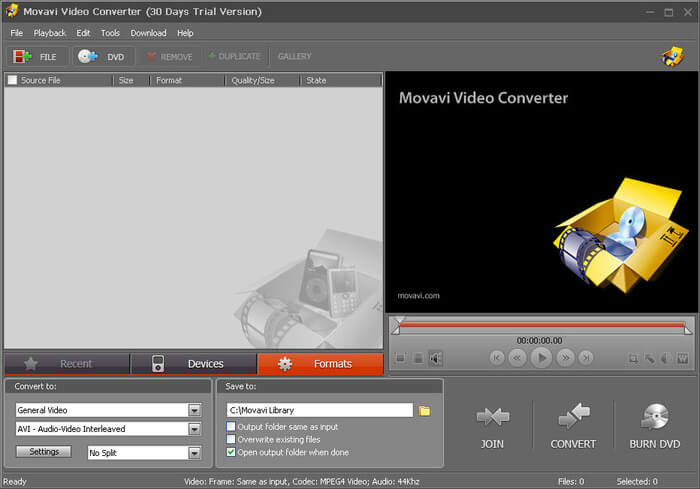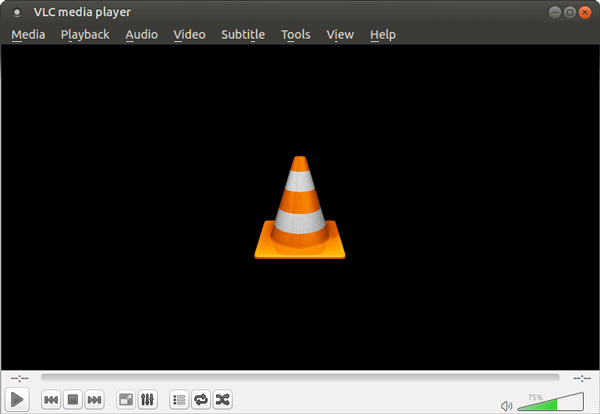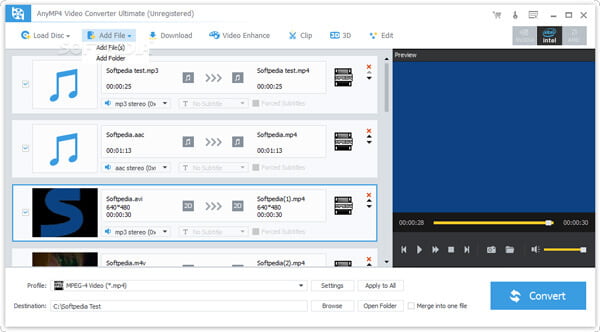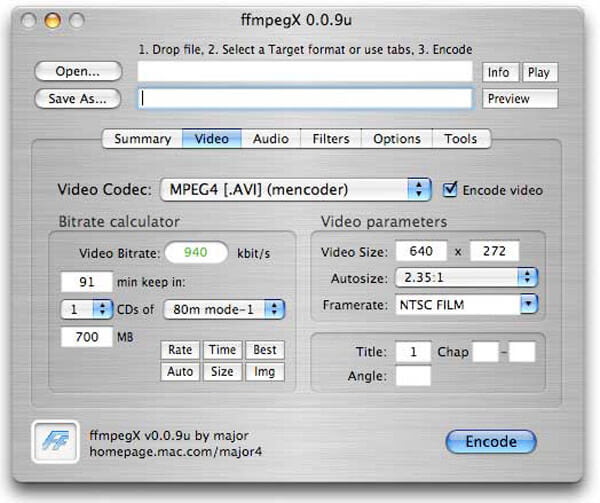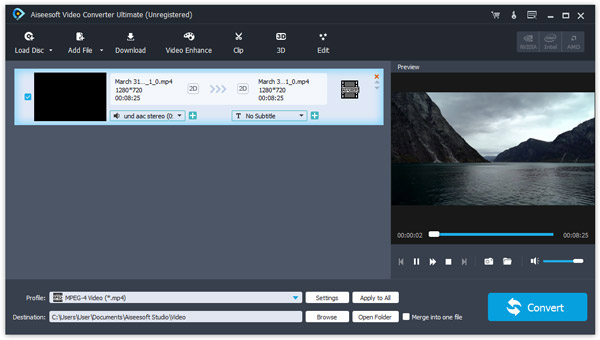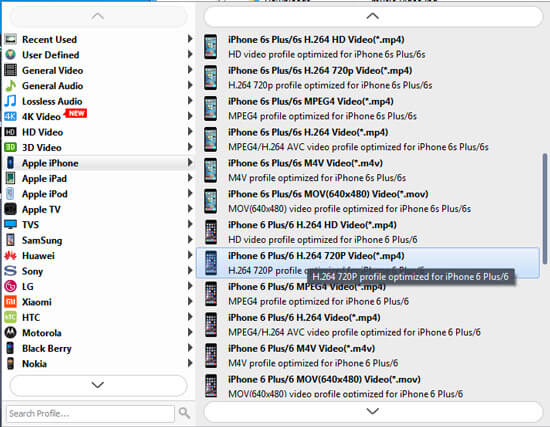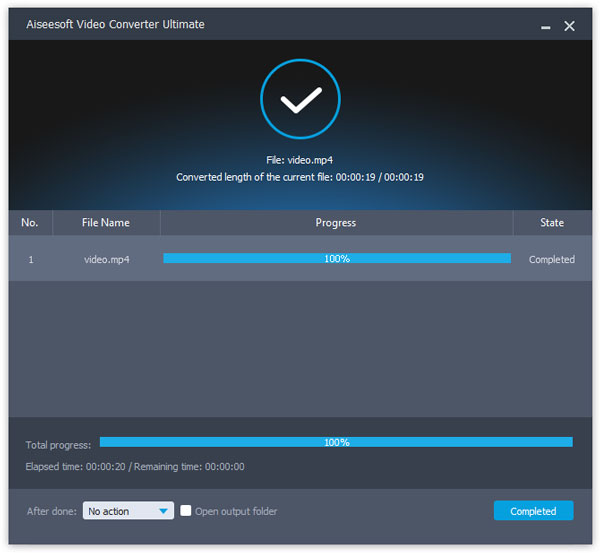Las 10 mejores aplicaciones de WebM Converter para computadoras Windows y Mac
¿Tiene algunos archivos de video WebM que no se reproducen en dispositivos portátiles?
WebM es un formato de archivo de medios audiovisuales que se utiliza principalmente en las etiquetas de audio y video HTML5.
En otro mundo, es compatible con la mayoría de los principales navegadores web, como Firefox, Google Chrome, Opera, pero no es un formato multimedia nativo en Windows, Mac, iPhone o Android. Por lo tanto, puede reproducir el archivo WebM en línea directamente, pero necesita la Reproductor WebM en su dispositivo para verlos.
Si no quieres buscar el reproductor WebM, ¡no te preocupes! Todo lo que necesita es una poderosa herramienta para convertir sus videos WebM a otros formatos.
Dedique unos minutos a leer esta publicación y podrá aprender 10 potentes convertidores de archivos WebM.

Parte 1: Los 5 mejores convertidores WebM en línea para convertir archivos WebM gratis
Muchas personas prefieren los convertidores de video en línea. Tiene sentido si considera que pueden convertir videos pero no instalar nada en su computadora. La desventaja es que solo unos pocos soportes WebM. En esta parte, compartiremos los 5 mejores creadores de WebM en línea.
CloudConvert
Como un convertidor de archivos basado en la web, CloudConvert admite una amplia gama de formatos, incluido WebM.
Pros:
- 1. Cargue archivos de video desde el disco duro local, URL, los principales servicios en la nube.
- 2. Guarde varios videos en archivos WebM a la vez.
- 3. Solo convierta un clip del video con la herramienta de recorte.
- 4. Personalice las salidas de WebM con códec, calidad, tasa de bits y otros parámetros.
- 5. Crear archivo al hacer un WebM.
Contras:
- 1. Este creador de WebM no admite subprocesos múltiples, por lo que la velocidad de carga de videos es lenta.
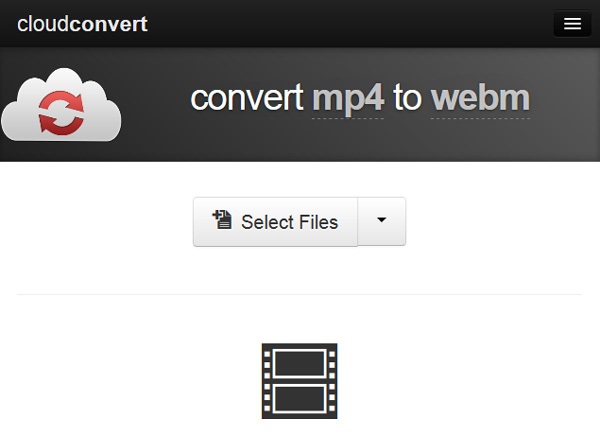
Convertidor de vídeo 123apps
123apps es otra solución de cómo hacer WebM.
Pros:
- 1. Importe archivos de video desde la computadora, Google Drive, Dropbox y URL.
- 2. Haga videos WebM con una variedad de formatos de video.
- 3. Restablezca la resolución, el códec de video y audio y otros parámetros.
- 4. Controle el tamaño del archivo de salida moviendo la diapositiva.
- 5. El archivo de video tiene un tamaño de hasta 2 GB.
Contras:
- 1. Este convertidor WebM compila un video a la vez.
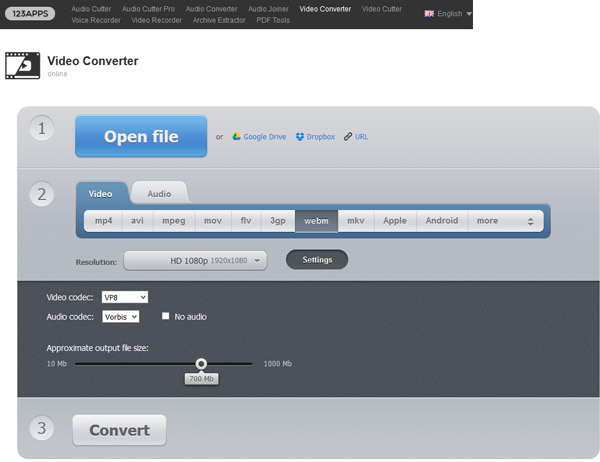
ZAMZAR
ZAMZAREl convertidor WebM de es una solución popular sobre cómo hacer un video WebM en línea.
Pros:
- 1. Arrastre y suelte los archivos de video en la página para cargarlos.
- 2. Admite WebM y más de docenas de formatos de video.
- 3. Envíe los resultados de WebM a su cuenta de correo electrónico directamente.
- 4. Describa los formatos de entrada y salida.
Contras:
- 1. Solo admite la conversión de archivos de video de hasta 50 MB a la vez.
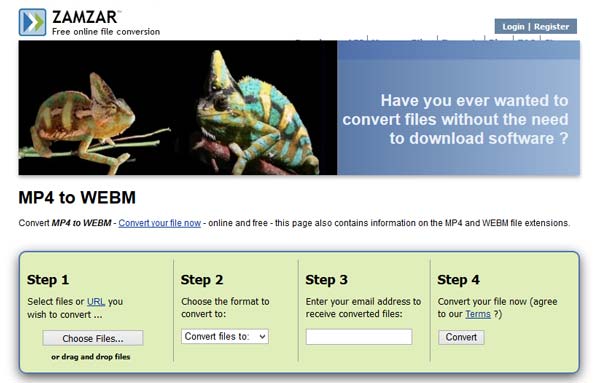
Online-convert
Online-convert es un versátil creador de WebM en línea.
Pros:
- 1. Totalmente gratis.
- 2. Convierta entre WebM y otros formatos de audio y video.
- 3. Cargue archivos desde el disco duro, URL y Google Drive.
- 4. Cree un archivo WebM personalizado con amplios parámetros.
- 5. Sin limitación en el tamaño del archivo.
Contras:
- 1. Solo puede crear un archivo WebM a la vez.
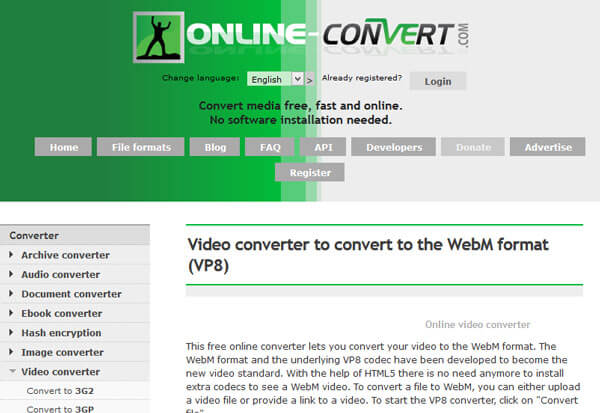
FileZigZag
FileZigZag es otro creador de WebM en línea bien diseñado.
Pros:
- 1. Admite el comando de arrastrar y soltar.
- 2. Transcodifique audios y videos a archivos WebM rápidamente.
- 3. Exporte los resultados a su dirección de correo electrónico y podrá administrarlos en cualquier momento.
- 4. Conversión de video ilimitada por debajo de 500 MB.
Contras:
- 1. No admite la conversión de WebM por lotes.
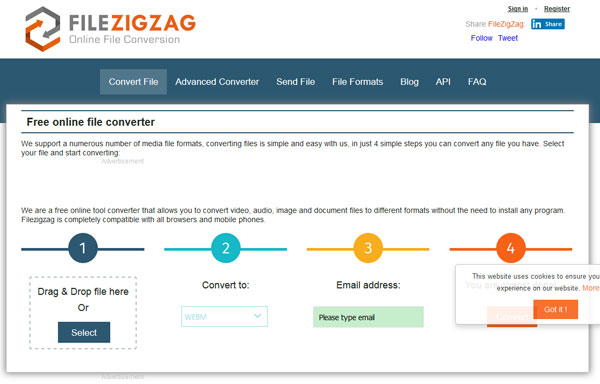
Parte 2: Top 5 WebM Converter en Windows 10/8/7 y Mac (macOS High Sierra incluido)
En esta parte, puede obtener 5 convertidores WebM para hacer archivos WebM sin conexión.
Aiseesoft Video Converter Ultimate
Pros:
- 1. Convierta videos y audio a archivos WebM sin pérdida de calidad.
- 2. Convertir WebM a MP3, FLAC, AIFF, WMA, etc.
- 3. Cambie la calidad de video y audio restableciendo varios parámetros.
- 4. Añadir/editar subtítulo, audio, efecto y marca de agua antes de convertir.
- 5. El editor de video incorporado ofrece abundantes herramientas de edición.
- 6. Grabe videos en línea para crear archivos WebM.
Contras:
- 1. Este convertidor de WebM no puede cargar WebM en línea.
En resumen, es una forma eficiente de hacer WebM en Windows 10/8/8.1/7/XP y Mac OS X.
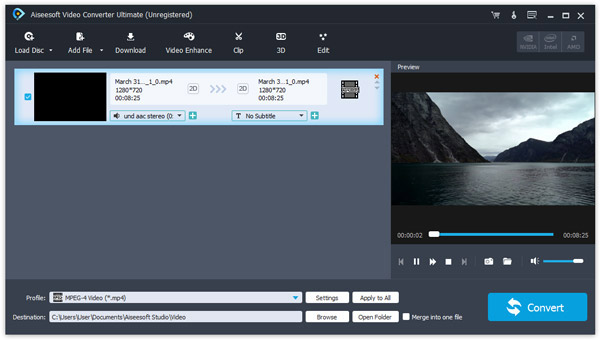
Movavi Video Converter
Pros:
- 1. Transcodifique entre WebM y otros formatos de video rápidamente.
- 2. Convierta y edite archivos WebM manteniendo la calidad original.
- 3. Admite conversión de video por lotes.
- 4. Compatible con una variedad de formatos de entrada.
Contras:
- 1. Este creador de WebM no puede descargar videos en línea para hacer WebM.
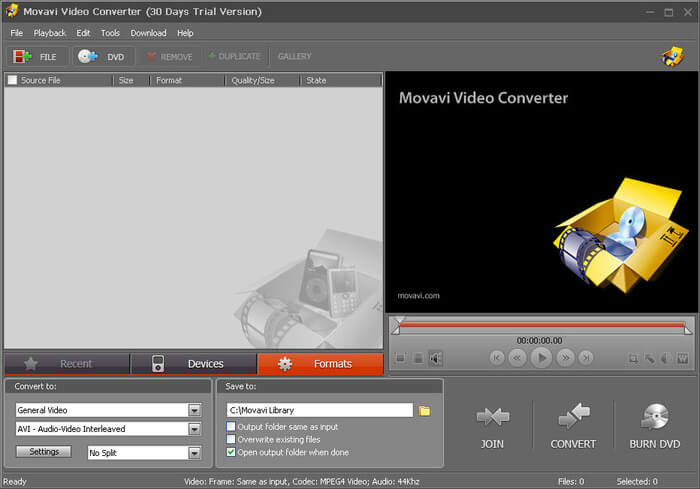
VLC Media Player
Pros:
- 1. Convierte videos sin pérdida a archivos WebM.
- 2. Sube videos a sitios web directamente.
- 3. Disponible para Windows y Mac OS X.
- 4. Ofrezca una amplia gama de opciones y parámetros personalizados.
- 5. Fuente abierta y gratuita.
Contras:
- 1. Este convertidor WebM es bastante complicado y no es adecuado para principiantes o no expertos en tecnología.
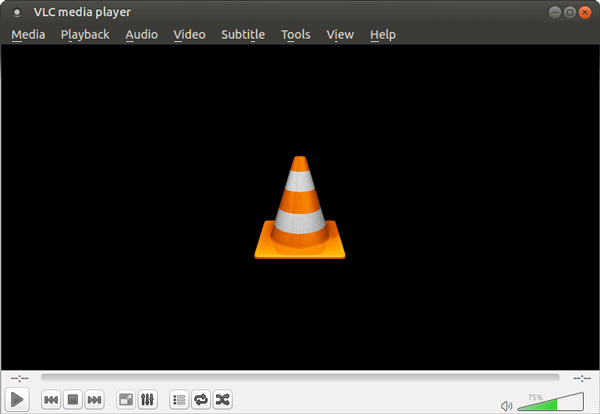
AnyMP4 Video Converter Ultimate
Pros:
- 1. Compile MP4, MOV y otros formatos en WebM.
- 2. Extraiga archivos de video de la URL para hacer WebM.
- 3. Convierta varios videos al mismo tiempo.
- 4. Integre un editor de video y un reproductor de video.
- 5. La interfaz es fácil de usar.
Contras:
- 1. Este convertidor WebM es caro.
- 2. La calidad de salida no es muy buena.
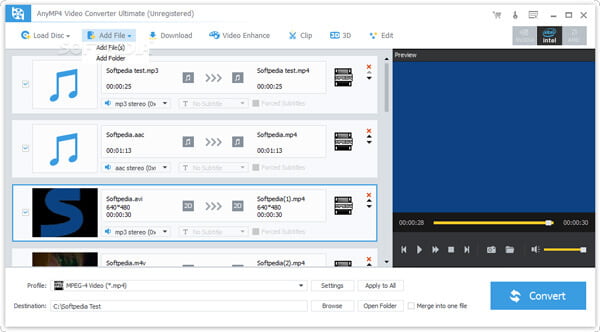
FFmpeg
Pros:
- 1. Convierta videos a WebM con GUI o lenguaje de programación.
- 2. Admite conversión de video sin pérdidas.
- 3. Ofrezca una amplia variedad de herramientas de edición de video.
- 4. Compatible con Windows, Mac y Linux.
- 5. De código abierto y de uso gratuito.
Contras:
- 1. Los principiantes se sienten frustrados debido a la gran cantidad de parámetros de este convertidor WebM.
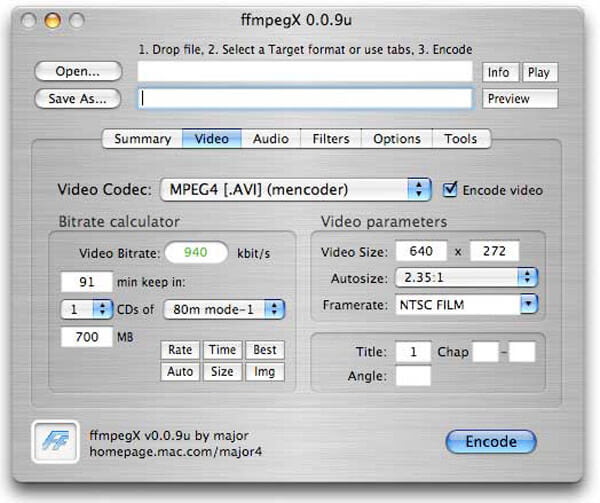
Parte 3: Cómo convertir y comprimir archivos WebM sin perder calidad
Si quieres hacer WebM con tus vídeos sin perder calidad, te sugerimos que pruebes Aiseesoft Video Converter Ultimate.
Paso 1 Instale el mejor convertidor WebM en la computadora
Obtenga Video Converter Ultimate instalado en su computadora. Luego ejecútelo e importe los videos con los que desea hacer WebM haciendo clic en "Agregar archivo".
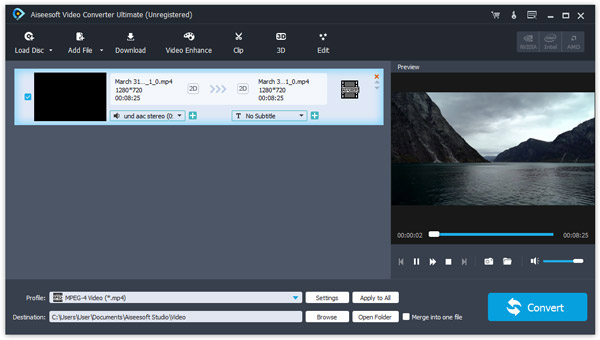
Paso 2 Configurar WebM como formato de salida
Haga clic en el botón "Configuración" en la parte inferior de la ventana para abrir el cuadro de diálogo Configuración. Luego seleccione "WebM" de la lista desplegable "Perfil" y establezca otros parámetros como desee.
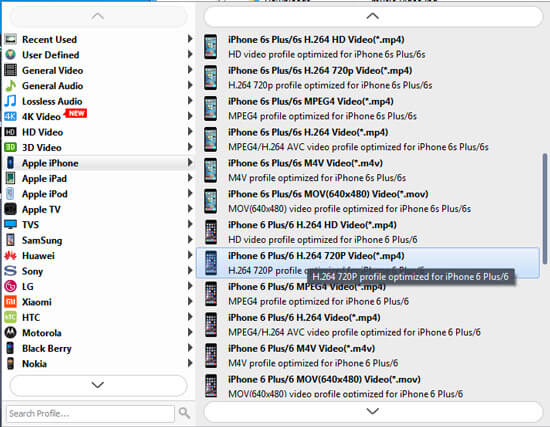
Paso 3 Haz WebM en un clic
Finalmente, haga clic en el botón "Convertir" y comience a crear archivos WebM con sus videos. Entonces todo lo que necesita hacer es esperar a que se complete el proceso.
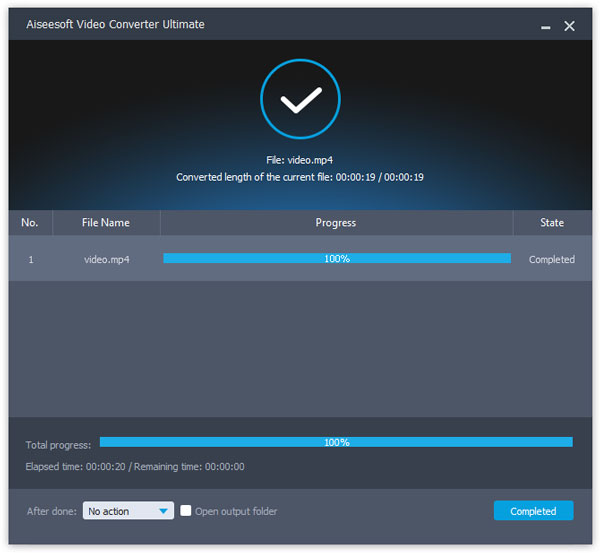
Conclusión
Identificamos las 10 mejores aplicaciones de conversión de WebM disponibles para Windows 10/8/7, Mac y en línea en esta publicación. Ahora, puede tomar una decisión basada en nuestras presentaciones.
Si tiene muchos videos esperando para hacer WebM, Aiseesoft Video Converter Ultimate es aparentemente la mejor opción. No solo es fácil de usar, sino que también puede acelerar el proceso utilizando tecnología de subprocesos múltiples.
¿Qué opinas de este post?
Excelente
Clasificación: 4.8 / 5 (basado en las calificaciones de 23)